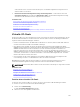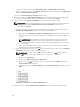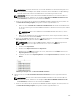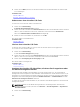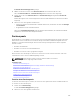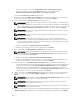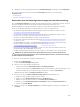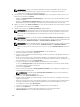Users Guide
9. Überprüfen Sie Ihre Einstellungen auf der Seite Zusammenfassung, und klicken Sie auf Fertigstellen.
Der von Ihnen erstellte Rechnerpool wird unter Rechnerpools im linken Fenster angezeigt.
Verwandte Links
Rechnerpools
Assistent „Rechnerpool erstellen“
Bereitstellen einer Gerätekonfigurationsvorlage (statusfreie Bereitstellung)
Der Task Vorlage bereitstellen ermöglicht Ihnen die Bereitstellung einer Konfigurationsvorlage, die einen
Satz aus Konfigurationsattributen für spezifische Geräte enthält. Das Bereitstellen einer
Gerätekonfigurationsvorlage auf den Geräten sorgt für eine einheitliche Konfiguration der Geräte.
Bevor Sie eine Gerätekonfigurationsvorlage bereitstellen, stellen Sie Folgendes sicher:
• Die Bereitstellungs-Dateifreigabe wurde konfiguriert. Weitere Informationen finden Sie unter
Konfigurieren der Bereitstellungs-Dateifreigabe.
• Die Zielgeräte werden dem Rechnerpool hinzugefügt. Weitere Informationen finden Sie unter
Erstellen eines Rechnerpools und Bearbeiten eines Rechnerpools.
• Sie haben eine Gerätekonfigurationsvorlage erstellt oder geklont.
• Die Zielgeräte erfüllen die Anforderungen der Geräteanforderungen für die Bereitstellung und
Compliance-Tasks.
• Die OpenManage Essentials – Serverkonfigurationsmanagement-Lizenz ist auf allen Zielservern
installiert. Weitere Informationen finden Sie unter OpenManage Essentials –
Serverkonfigurationsmanagement-Lizenz.
• Auf Servern mit einer Mellanox HBA-Adapter, stellen Sie sicher, dass die installierte Version der
Firmware Adapter 02.34.50.10 X08 oder höher ist.
• Bei EAA-Konfigurationsbereitstellung muss die Vorlage von einem Blade-Server erstellt werden.
VORSICHT: Die Bereitstellung einer Gerätekonfigurationsvorlage auf einem Gerät kann zu
potenziell destruktiven Änderungen an der Gerätekonfiguration führen, einschließlich Leistung,
Konnektivität und Startfähigkeit.
So stellen Sie eine Konfigurationsvorlage auf Geräten bereit:
1. Klicken Sie auf Bereitstellung.
Es wird das Bereitstellungsportal angezeigt.
2. Führen Sie eines der folgenden Verfahren aus:
• Klicken Sie im Bereich Gemeinsame Tasks auf Vorlage bereitstellen.
• Klicken Sie im Fensterbereich Rechnerpools mit der rechten Maustaste auf den Rechnerpool, der
die Geräte enthält, die Sie bereitstellen wollen, und klicken Sie dann auf Bereitstellen.
Daraufhin wird der Assistent Vorlage bereitstellen angezeigt.
3. Gehen Sie auf der Seite Name und Bereitstellungsoptionen folgendermaßen vor:
a. Geben Sie einen geeigneten Namen für die Task ein.
b. Wählen Sie unter Bereitstellungsziel die Option Rechnerpool aus.
c. Wählen Sie einen Rechnerpool aus der Liste Rechnerpool auswählen aus.
d. Wählen Sie unter Bereitstellungsoptionen auswählen die Option Vorlage bereitstellen aus.
e. Klicken Sie auf Next (Weiter).
4. Wählen Sie auf der Seite Vorlage auswählen eine Gerätekonfigurationsvorlage aus, und klicken Sie
auf Weiter.
189